在 OBS 中录制 FLV - 您需要了解的所有信息
这似乎是一种时光倒流,但在 OBS 中录制 FLV 为流媒体和内容创作者提供了优势,尤其是对于录制会话的长度而言。但是有没有办法让 MP4 等现代格式与时俱进?OBS 为什么首先使用 FLV 格式?无论您是专业人士还是刚刚开始您的旅程,今天都可以了解有关 OBS 以 FLV 格式录制的所有信息。立即解锁答案,让您高枕无忧。
为什么 OBS 录制视频并保存为 FLV
使用 OBS 时,您可以预期录制内容默认以 FLV 格式保存。在其他格式中,FLV 文件具有巨大的优势,尤其是在发生意外崩溃或系统故障时。如果 OBS Studio 崩溃,FLV 文件可以部分恢复,从而避免数小时的辛苦工作白费,这对于希望确保其内容得到保存的流媒体和创作者非常有益。除此之外,您还可以从在 OBS 中录制 FLV 中受益:
- ● 与其他格式相比,提供更小的文件大小。
- ● 适合长时间稳定录音。
- ● 非常适合快速上传和编辑。
- ● 多种编辑和处理工具支持。
将 OBS FLV 文件转换为 MP4 的简便方法
如果您已在 OBS 中录制完 FLV,但想要将其转换为更通用的 MP4 格式, AnyRec Video Converter 是完成这项工作的完美选择!这是一款用户友好的软件,可提供一种高效的方式,以最少的努力将 FLV 转换为 MP4。除了快速转换之外,它还允许您调整视频设置,如分辨率、帧速率、比特率等,让您完全控制输出。无论您的 FLV 文件数量有多少,AnyRec Screen Recorder 都允许批量处理,一次将多个文件转换为 MP4,节省您的时间和精力,而不会丢失细节。

将 FLV 输出更改为 MP4 和 MOV、MKV、AVI 等格式。
支持高速转换,不会损失任何质量和细节。
内置编辑工具,用于修剪、裁剪和更多增强功能。
可定制的配置文件,如质量、帧速率等,以满足您的质量要求。
步骤1。打开 AnyRec Video Converter 在您的台式计算机上。然后,通过单击“添加文件”按钮或拖放来导入所有 FLV 文件。

第2步。在“视频格式”下拉列表中确定输出格式。在那里,转到“视频”,然后找到“MP4”和您想要的首选配置文件。这样,您就可以 以 MP4 格式录制视频.

您可以通过点击“自定义配置文件”按钮来更改此配置文件。调整质量、帧速率以及您喜欢的其他视频和音频设置,然后点击“新建”按钮退出。

第 3 步。现在,您无需在 OBS 中录制 FLV,而是可以选择录制的 MP4 的位置文件夹,然后单击“全部转换”按钮开始转换过程。

将 OBS 录制 FLV 格式转换为 MP4 的困难方法
了解了 OBS 默认以 FLV 格式录制的原因后,您可能想知道是否可以切换到其他格式。好消息是,是的,您可以! OBS工作室 允许所有人将 FLV 录制格式更改为另一种著名格式,例如 MP4。虽然 FLV 因其稳定性而常用于流媒体,但该程序了解用户有不同的偏好。以下是如何从 FLV 切换到 MP4:
步骤1。在电脑上打开 OBS Studio。在主屏幕上,点击顶部的“文件”菜单,然后选择“设置”。
第2步。在“设置”窗口中,导航到左侧菜单中的“输出”选项卡。在“录制”部分下,找到“录制格式”下拉列表,单击它,然后从选项中选择“MP4”。其他格式包括 MOV、MKV 和 TS。
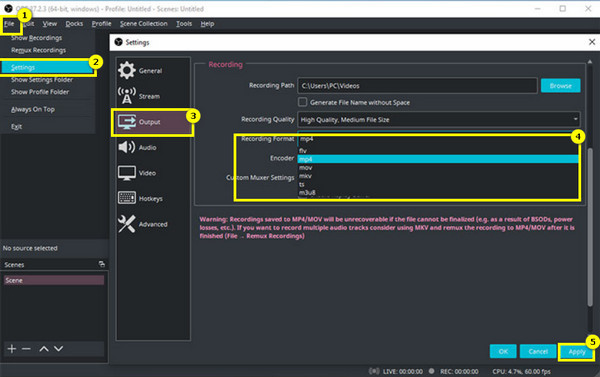
第 3 步。选择 MP4 作为格式后,单击底部的“应用”按钮保存更改,然后单击“确定”按钮关闭“设置”窗口。现在,程序将以 MP4 格式录制,而不是在 OBS 中录制并保存为 FLV。
关于 OBS FLV 录制的常见问题
当您在 OBS 中录制 FLV 时,您可能会遇到一些挑战。因此,本节将解决有关录制 FLV 文件的一些问题,并提供实用的解决方案以帮助您解决可能遇到的任何问题。
1. 为什么我的 FLV 文件无法保存?
发现 OBS 中的 FLV 录制无法保存?这可能是由于磁盘空间不足或 OBS 设置问题。请检查硬盘上是否有足够的可用空间来解决这个问题。此外,请检查程序是否被允许在您选择的位置写入文件。
2. 为什么我在OBS中录制的FLV质量很差?
错误 OBS 录制设置诸如分辨率不合适等问题可能会导致 FLV 录制的视频或音频质量不佳。通过在“录制”部分下的“输出”选项卡中调整比特率来解决此问题。确保分辨率和 FPS 设置为适合您所需的质量。您还必须确保您的音频采样率与您的麦克风设置相匹配。
3. 为什么我无法播放FLV文件?
如果您没有安装合适的软件或编解码器,OBS 录制格式 FLV 视频将无法播放。虽然 VLC 等视频播放器支持此格式,但如果您仍然遇到问题,请考虑将此格式转换为更广泛支持的 MP4 格式,以便更轻松地播放。
4. 为什么我的录音损坏或不完整?
假设您的 FLV 录制已损坏或不完整;这可能是由于录制过程中崩溃或程序突然中断造成的。为防止这种情况发生,请确保您的计算机运行良好,并具有足够的资源来处理录制会话的长度。您还可以使用具有足够空间的辅助存储驱动器来避免性能问题。
此外,激活自动重新连接功能可以在发生中断时帮助保持稳定性。
结论
在 OBS 中录制 FLV 是一种值得信赖的解决方案,可以在长时间或密集的录制过程中保护您的文件。它在崩溃后恢复数据的能力对于流媒体和内容创建者来说是一个显著的优势。但是,为了避免无法播放 FLV 格式等问题,将其转换为 MP4 是一个不错的选择。 AnyRec Video Converter 提供了一种直接有效的方法来转换 OBS 录制格式 FLV,而不会造成任何质量损失。您还可以享受其他增强和自定义功能。这样做将使编辑、共享和上传更加易于管理。
